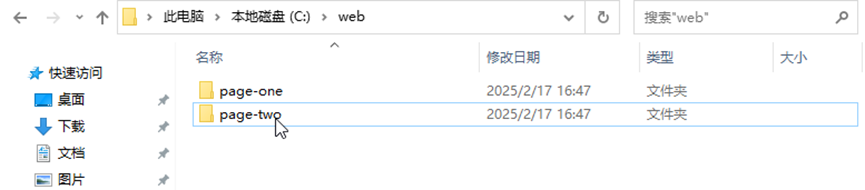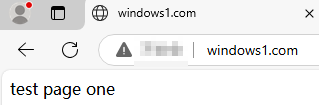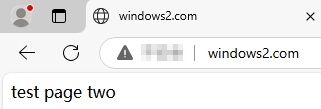IIS服务配置多站点
在一台ECS实例中配置多个Web站点,可以有效节约运营成本,便捷管理多个网站(包括更新软件、配置安全设置、备份数据等),根据各个网站的需求变化,可以灵活调整资源分配等。本文介绍如何在Windows Server 2022 标准版 64位系统的ECS实例上使用IIS服务器搭建多个Web站点。
前提条件
- 已创建ECS实例,具体操作请参考快速购买和使用Windows ECS。
- 已安装IIS服务,具体操作请参考Windows云服务器上安装IIS服务。
创建测试站点
本教程中,将通过Windows操作系统的IIS服务器,搭建两个测试站点page-one和page-two,并配置相同端口下不同域名来实现站点访问。
- 远程连接已部署Web环境的ECS实例。
具体操作,请参考Windows ECS登录方式概述。
- 在桌面上单击左下方开始图标,并进入默认网站根目录下C:\web。
- 分别创建page-one和page-two两个文件夹。
- 进入page-one文件夹,创建测试文件index.html,并在文件中输入以下测试内容。
test page one
- 进入page-two文件夹,创建测试文件index.html,并在文件中输入以下测试内容。
test page two
配置IIS服务器
- 在桌面底部任务栏,单击服务器管理器图标
 。
。 - 在顶部菜单栏,单击“工具 > Internet Information Services (IIS)管理器”。
- 在IIS管理器的左侧导航栏,双击服务器名称,并双击“网站”。
- 在右侧操作区域,单击“添加网站...”。
- 添加windows-page-one测试站点,单击“确定”。
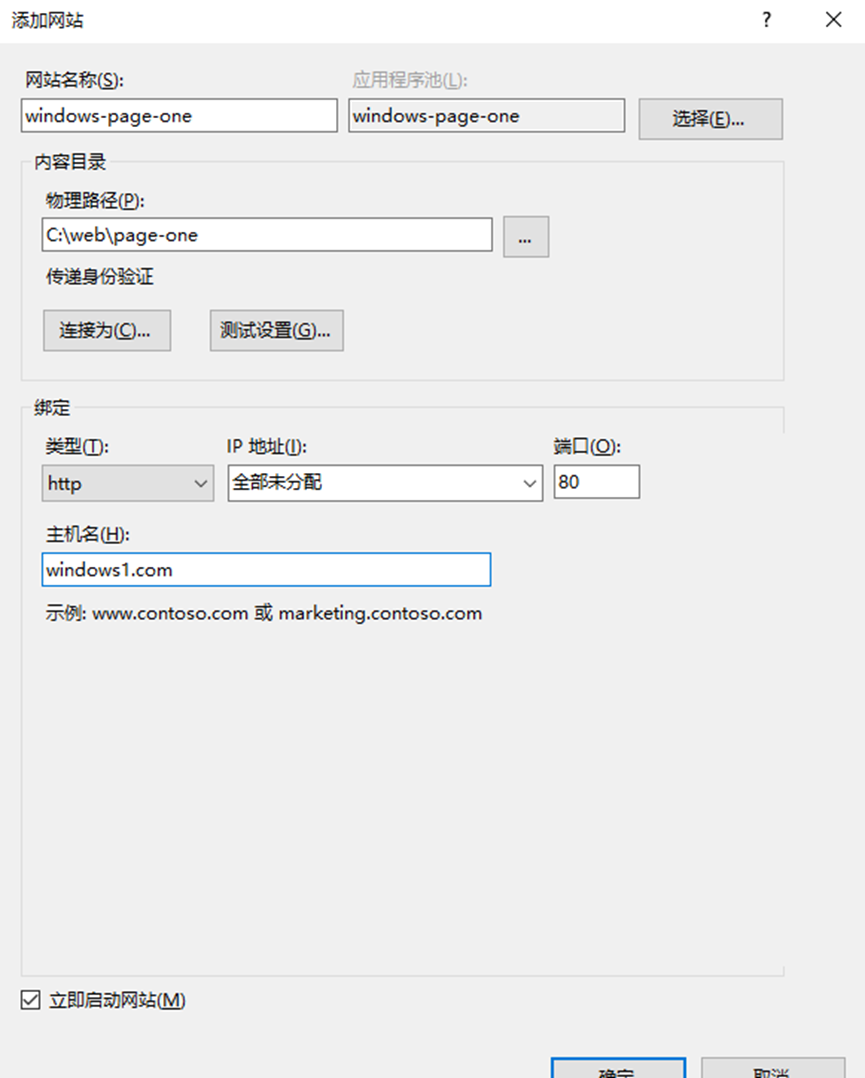
配置说明:
- 网站名称:windows-page-one
- 应用程序池:windows-page-one
- 物理路径:测试站点page-one的物理路径
- 主机名:测试域名windows1.com
- 在右侧操作区域,单击“添加网站...”。
- 添加page-two测试站点,单击“确定”。
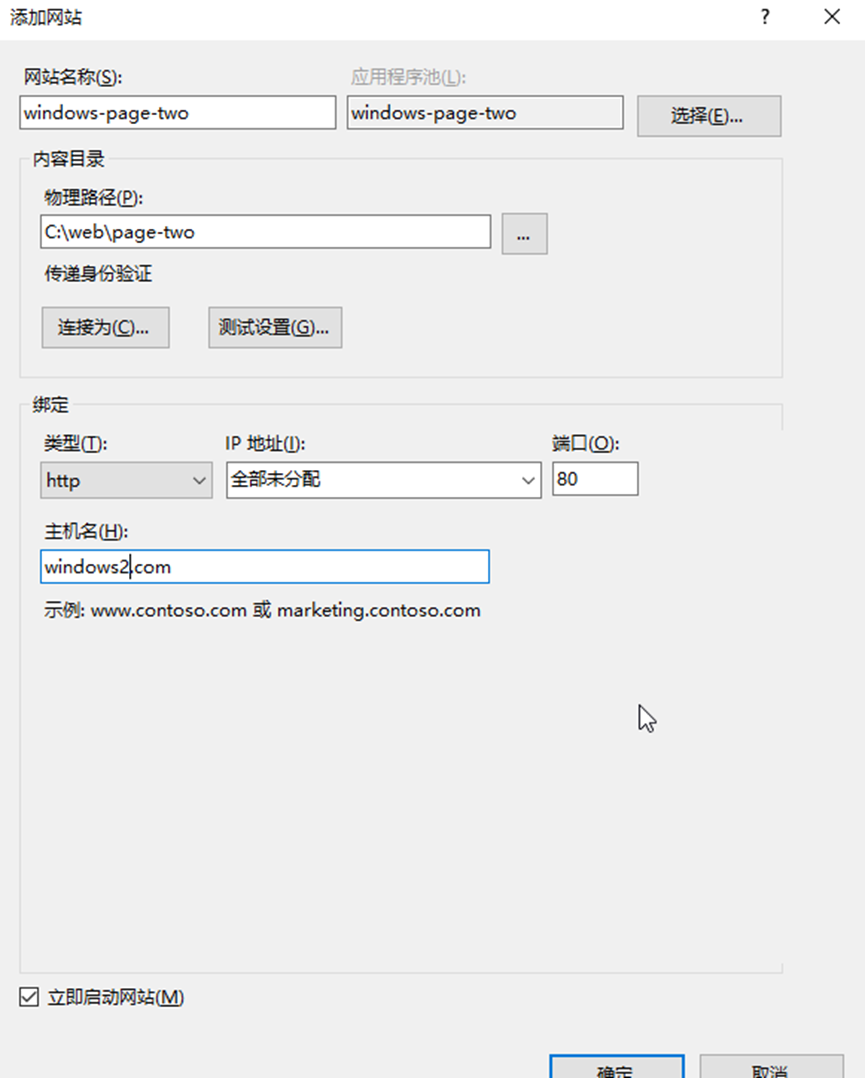
配置说明:
- 网站名称:windows-page-two
- 应用程序池:windows-page-two
- 物理路径:测试站点page-two的物理路径
- 主机名:测试域名windows2.com
网站添加完成后如下图所示。
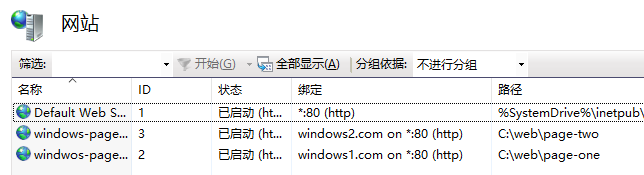
(可选)本地配置hosts
由于本教程中全部使用的测试信息,因此需要在本地的hosts文件中配置IP映射。如果您在配置多个站点信息时使用的是真实的域名,请忽略该步骤。教程中本地物理机使用Windows操作系统。